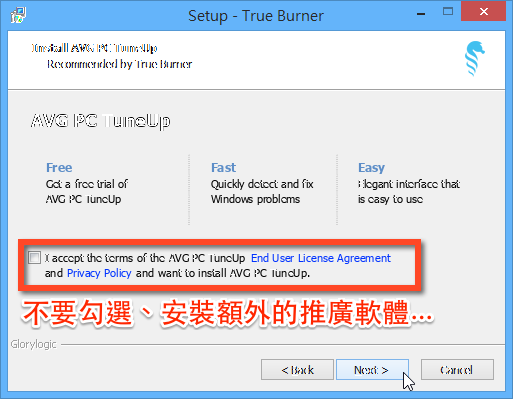2025/3/5 更新:軟體版本更新至 v10.3 最新版。
燒錄軟體很多很多,簡單不囉唆的相對少了些。
True Burner 算是個簡單、直覺、不囉唆的免費燒錄軟體,雖然操作介面一樣也是英文的,但功能簡單易懂、按一按就會,用起來也是沒啥負擔。
True Burner 提供一個操作最簡單的資料燒錄介面,上半部是你的電腦,下半部是準備燒到光碟中的檔案與資料夾,只要將檔案從上半部或其他視窗、桌面拉到下面視窗,即可將這些檔案都燒錄到光碟片中。不過很可惜 True Burner 就只有資料燒錄功能,沒順便把 ISO 檔製作、燒錄等其他額外的延伸工具也整合進去,要的話得另外下載 ISO Workshop 來用。
▇ 軟體小檔案 ▇ (錯誤、版本更新回報)
- 軟體名稱:True Burner
- 軟體版本:10.3
- 軟體語言:英文
- 軟體性質:免費軟體
- 檔案大小:2.39 MB
- 系統支援:Windows XP/7/10/11
- 官方網站:http://www.glorylogic.com/
- 軟體下載:Download下載
注意!安裝軟體時若出現如下圖的畫面(內容與原始軟體名稱不符者),請取消勾選「I accept the terms….」這選項,不要安裝額外的推廣軟體或工具列、廣告程式,避免電腦被塞了一堆用不到的垃圾軟體。
使用方法:
第1步 開啟 True Burner 視窗後,從上方的檔案總管視窗將你要燒錄的檔案、資料夾拉到下方視窗中,只要放到下方視窗中的內容,都會被燒錄到光碟片中。

第2步 選好要燒錄的檔案後,按「Burn Disc」圖示開始燒錄。

第3步 「File」選單裡面有「Erase Disc…」抹除資料的功能,能幫我們將可重複讀寫的光碟內容清除後,再次燒錄資料進去。

第4步 「Settings」選單中勾選「Verify disc」功能,可以在燒錄完成後自動確認資料內容是否都正確無誤。